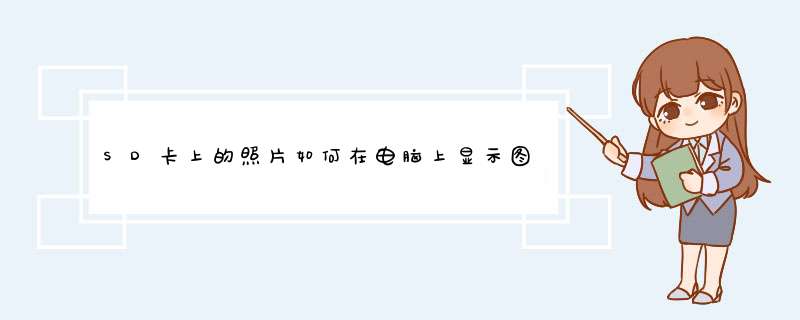
1电脑无法识别SD卡,所以不能显示里面的;
2SD卡中的被隐藏,所以无法显示;
解决办法:
将SD卡中的照片移动到手机内存中,再插入电脑进行识别;
进入所在的文件夹,点击工具,点击查询,勾选显示隐藏文件、文件夹和驱动器,点击确定即可。
首先考虑一下Micro-SD卡是否存在故障:
由于华为Mate7支持SD扩展卡存储功能,如果SD卡本身存在问题,则是无法保证其存储照片的稳定性的。可以通过更换SD卡来排除问题。
在备份手机数据的情况下,对“媒体存储”功能进行重置来尝试解决。
在执行此 *** 作前,需要对华为Mate7手机数据进行安全备份,切记!数据最重要,一定要先进行备份。在“设置”-“全部设置”中点击“应用管理”项。
从打开的“应用管理”-“全部”界面中,找到“媒体存储”项点击进入详细设置界面。
在“媒体存储”界面中,点击“删除数据”项,将华为Mate7手机中的数据进行一次清理 *** 作。
删除 *** 作完成后,记得恢复一下华为手机数据。
当然,我们还可以通过将文件存储位置设置为“手机内存”来尝试解决问题。相比而言 ,手机内部存储在保护文件安全性方面要比SD卡扩展存储有效。
正确使用“华为云服务”功能,由于华为手机云服务功能,可以实现手机数据的备份及恢复 *** 作。有时候华为云服务会将相关照片上传到云端的同时删除本地照片,从而造成照片文件的“假”丢失现象。
当然,如果不小心把华为Mate7手机中的照片给删除,则可以通过以下方法来尝试找回。首先打开华为手机“USB调试”开关。
接下来将华为手机与电脑进行连接,安装并运行第三方ROOT工具,尝试获取华为Mate7手机ROOT权限。
待成功获取其ROOT权限后,就可以通过手机数据恢复工具找回华为Mate7手机中误删除的手机照片了。
相关软件大家可以自行百度搜索下载。
二、查看隐藏文件具体步骤:
1、打开想看的文件所在的 文件夹,并选择上方工具按钮;
2、继续选择 文件夹选项;
3、,并下拉滚轴,找到隐藏文件和 文件夹项;
4、选中显示所有文件和 文件夹,并点击应用或者确定。
欢迎分享,转载请注明来源:内存溢出

 微信扫一扫
微信扫一扫
 支付宝扫一扫
支付宝扫一扫
评论列表(0条)